Kaip pakeisti "Google" padėjėją vietoj balso įvedimo pagal numatytuosius nustatymus

"Google" asistentas sukurtas kaip pokalbio balso asistentas, tačiau kartais jis nėra socialiai priimtinas kalbėtis su jūsų telefonu. Jei pageidaujate įvesti savo užklausas padėjėjui, galite tai padaryti pagal numatytuosius nustatymus.
Kai naudojate savo balso pokalbį su "Google" padėjėju, kai kuriais atvejais patogu, tai yra netvarumų. Jei klausydate muzikos savo telefone, asistentas jį nutraukia bet kuriuo metu, kai bandysite ieškoti, kai įjungsite mikrofoną. "Google" taip pat pradeda įrašyti jus iš karto, net jei nuspręsite įvesti paiešką.
Jei norite pakeisti numatytąjį įvesties metodą tekstui, galėsite ieškoti savo balsu vienu papildomu bakstelėjimu (arba sakydami "Gerai" Google " ), bet ne prisiima , kad kiekvieną kartą norite kalbėtis su savo telefonu. Norėdami tai padaryti, atidarykite "Google" asistentą savo telefone (turi būti "Marshmallow" ar naujesnė), laikydami nuspaudę namų mygtuką. Bakstelėkite apvalios, mėlynos spalvos piktogramą, esančią viršutinėje dešinėje kortelės dalyje, kuri pasirodo.
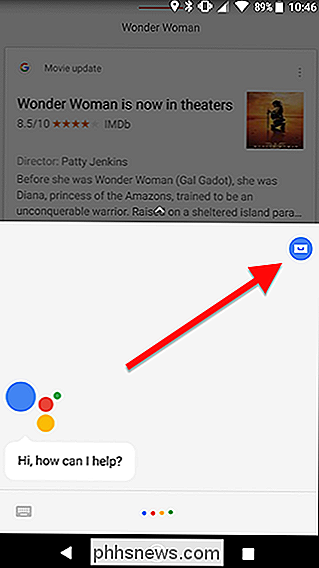
Viršutiniame dešiniajame ekrano kampe bakstelėkite trijų mygtukų meniu piktogramą, tada pasirinkite Nustatymai.
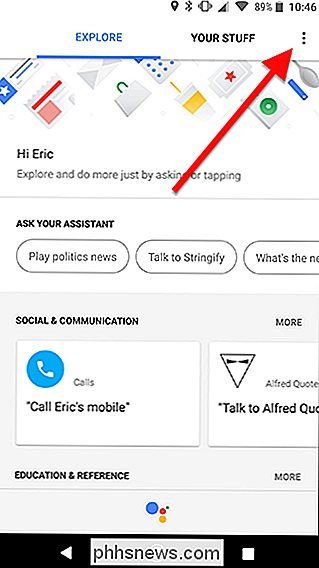
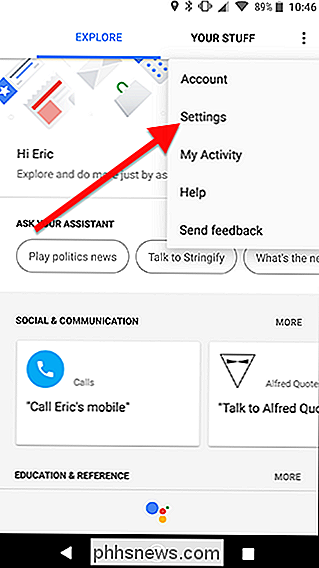
Slinkite sąraše žemyn ir suraskite savo telefoną po "Įrenginiai" ir bakstelėkite jį.
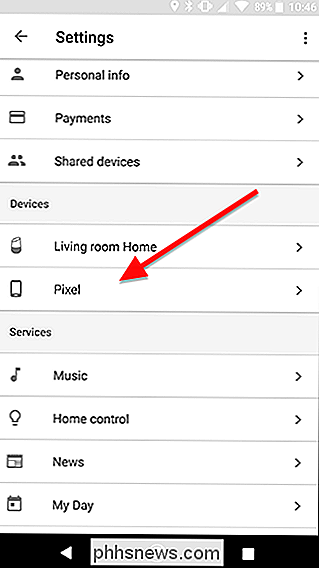
Ekrano apačioje palieskite "Rekomenduojamas įvestis".
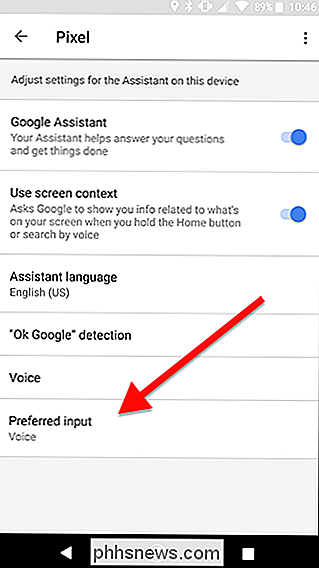
Iššokančiajame lange pasirinkite "Klaviatūra".
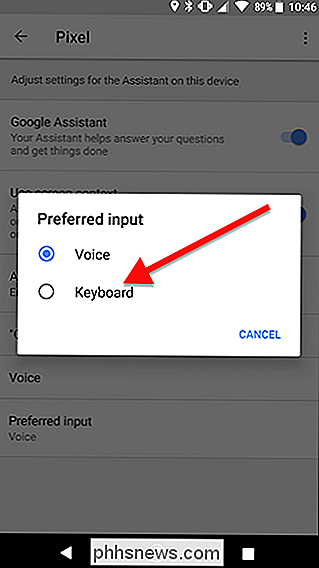
Nuo šiol, kai įjungsite "Google" padėjėjas pamatysite ekraną, kuris atrodo kaip šis.
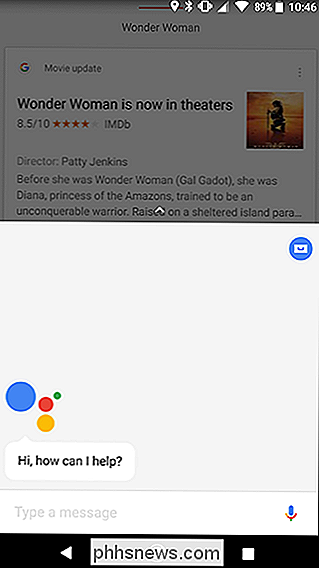
Pasibaisėtinai, asistentas automatiškai nebus atidaręs klaviatūros, bet bakstelėkite teksto laukelį ir jis bus pop-up. Arba, jei norite naudoti balso komandą, bakstelėkite mikrofoną dešinėje ekrano pusėje. Visi jūsų ieškos ir balso komandos vis tiek veiks kaip ir įprastai, bet jums nereikės pertraukti muzikos ar pradėti įrašyti, kol būsite pasirengę.
Be to, tai neturės įtakos asistentui, kai jį paskirsite naudojant "Ok Google" " Jūs vis tiek galėsite išleisti "hands-free" balso komandas, sakydami "Ok Google"; Asistentas bus numatytasis tik tekstas, jei laikote namų mygtuką, kad jį suaktyvintumėte.

Kaip nustatyti savo vaikams skirtą kompiuterio žaidimų terminą su susiaurėjimu
Jei norite nustatyti savo vaikų vaizdo žaidimų įpročius, tačiau nenorite jų laikytis Visada įsitikinkite, kad "Stringify" gali padėti. Šiame vadove mes parodysime, kaip automatiškai nustatyti savo vaikų žaidimų hobio terminą. SUSIJUSIOS: Kaip panaudoti suskirstymą į "Crazy Powerful Home Automation" "Stringify" yra itin galingas automatinis įrankis kuri leidžia jums susieti visas savo protingas mini programas ir internetines paslaugas.
Kaip išnaudoti "Pixel 2" nuostabaus aplinkos rodymo galimybes
"Android" telefonai su "Ambient Display" yra nieko naujo, bet jų imamas labai ilgai. "Google" pagaliau padarė tai su "Pixel 2", jei norėtumėte padaryti keletą tweaks. Štai kaip tai padaryti, kad jis tau būtų naudingas. Kas yra aplinkos aplinka? SUSIJĘS: Kodėl mano "Android" telefono ekranas įjungiamas atsitiktinai?



